插件:tomcatPluginV321.zip
一.配置Tomcat插件
我们创建一个myplugins文件夹用于存放插件,myplugins位于D:/Program Files/J2EE目录下。eclipse安装路径为:D:/Program Files/J2EE/eclipse-JavaEE。tomcat的安装路径为:D:/Program Files/J2EE/apache-tomcat-7.0.2。因此myplugins、eclipse-JavaEE和tomcat位于同一个目录下,当然这并不是必须的。只是方便管理。
再创建用户存放tomcat插件的目录:D:/Program Files/J2EE/myplugins/tomcatPluginV321/eclipse/plugins,然后将tomcatPluginV321.zip中的com.sysdeo.eclipse.tomcat_3.2.1解压缩到D:/Program Files/J2EE/myplugins/tomcatPluginV321/eclipse/plugins目录下。这里eclipse/plugins是必须的。
我们在eclipse-JavaEE下再创建一个links文件夹,然后在links文件夹下创建一个tomcat.link文件。可以通过先创建一个文本文件,然后另存为tomcat.link。使用记事本打开tomcat.link,输入:path=D://Program Files//J2EE//myplugins//tomcatPluginV321 。
这时候tomcat的外部配置就完成了,接下来打开Eclipse,这时候我们就会发现Eclipse中有了tomcat的小图标。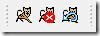
然后再Eclipse中的【window】->【preferences】,打开如下图所示的界面

在Tomcat的Advanced标签中输入Tomcat Base的地址,也就是Tomcat的安装地址
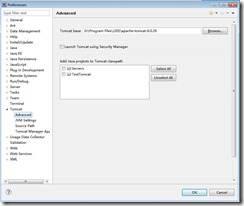
这时候我们通过Eclipse菜单栏中的Tomcat小图标就能启动Tomcat了。
二.配置Eclipse的server
和配置Tomcat一样,同样是在Eclipse中的【window】->【preferences】下进行配置,如下图所示:
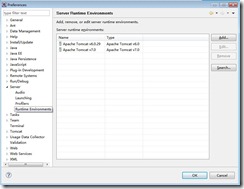
只有配置Tomcat的server我们才能通过Tomcat进行发布网站。前面配置的Tomcat插件只是让我们能够在Eclipse配快速启动Tomcat而已,发布网站是在这一步配置的。如上图所示,我们这里配置了两个Tomcat server,分别是tomca 6.0和Tomcat 7.0,这个我们可以根据需要来决定使用哪一个server。这个配置server其实也很简单,只需要add一下就可以了。如下图所示:
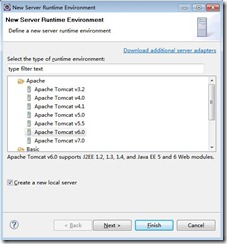

配置好server以后,我们将在后面用到他们。
三.创建web应用
接下来我们再创建一个web project,如下图所示
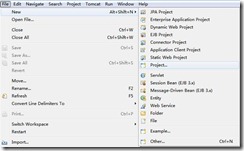
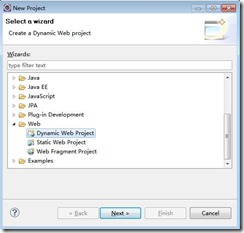
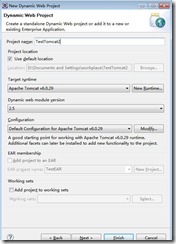
这样就创建了一个动态的web应用程序。从上面我们可以看到有一个Target Runtime的选择,这个选项就是我们前面创建的server,这里我们选择Tomcat 6.0,选择了Target Runtime后Eclipse会自动帮我们选择Dynamic web module version和configuration这两个选项,我们默认就可以,点击finish完成项目的创建。在创建的TestTomcat2这个项目的WebContent目录下创建一个index.jsp文件。如下图所示:
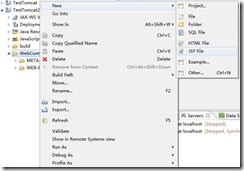
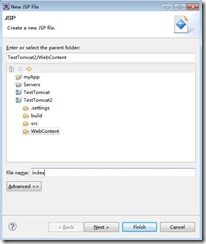
四.发布web应用
右键项目TestTomcat2,选择【run as】->【run on server】 ,如下图所示:
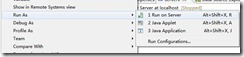

点击finish完成发布工作,发布后在Eclipse中会自动打开发布的项目,如下图所示:
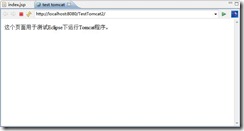
上面就是通过Eclipse和Tomcat发布web应用的全过程。
PS:注意点
在Eclipse中使用插件配置tomcat和使用server配置tomcat是两个不同的概念,如果要发布web应用就必须使用server,如果为了启动tomcat的话可以使用插件,但是感觉有server配置tomcat就不需要使用插件了。
今天在调试的时候发现一个问题,就是使用插件启动tomcat,然后再浏览器下打开:http://localhost:8080 可以打开tomcat的首页,但是如果使用server启动tomcat,在浏览器下市打不开这个首页的,但是如果有项目是发布在tomcat中的话是可以打开该项目的。比如可以打开:http://localhost:8080/demo 这个项目下的index.jsp文件。原因感觉是server.xml配置的问题,但是具体的我也说不清楚。
分享到:







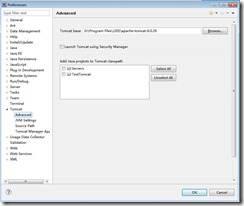
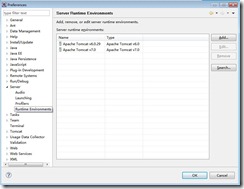
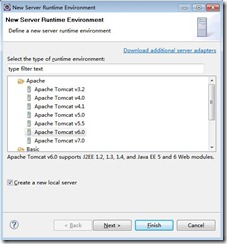

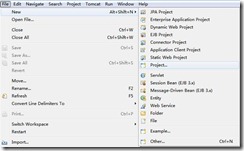
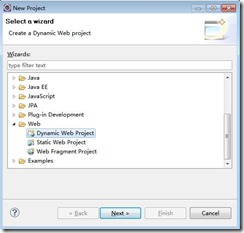
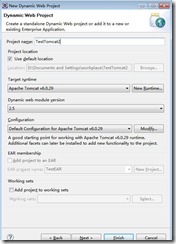
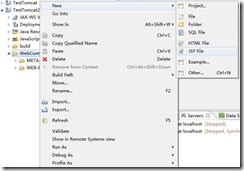
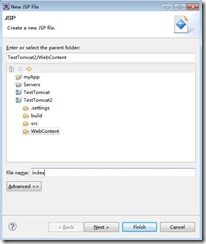
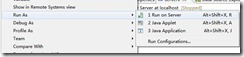

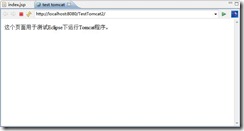



相关推荐
Eclipse+Tomcat开发web应用项目建设 在本篇文章中,我们将学习如何使用Eclipse和Tomcat来开发一个web应用项目。首先,我们需要在Eclipse中设置服务器配置,然后新建一个Web工程,修改class文件生成目录,接着将Web...
压缩包中的"Eclipse+Tomcat开发web应用.docx"文档很可能包含了详细的步骤指南和最佳实践,包括如何配置Eclipse的Tomcat服务器、如何创建和部署Web项目、如何解决常见的问题等。建议读者下载并详细阅读该文档,以获取...
主要内容包括web应用程序运行原理、主流集成开发工具(eclipse/myeclipse)和运行环境(tomcat)的配置和使用、servlet、jsp、jdbc、jsp表达式语言(el)、servlet监听器和过滤器、定制标记库、jstl、mvc模式、dao...
Eclipse+MySQL+Tomcat开发环境的搭建是指将Eclipse、MySQL和Tomcat集成在一起,形成一个完整的开发环境,以便开发Web应用程序。本文将详细介绍如何安装和配置Eclipse、MySQL和Tomcat,以便快速构建开发环境。 ...
【搭建Eclipse+MyEclipse+Tomcat开发环境】 在软件开发中,集成开发环境(IDE)和服务器的配置是至关重要的第一步。本教程将详细介绍如何在Windows操作系统中搭建Eclipse、MyEclipse以及Tomcat的开发环境。 1. **...
搭建Eclipse、Tomcat和Oracle开发环境是Java Web开发的基础工作,这个过程涉及到多个步骤,包括Java开发环境的配置、数据库的安装与管理、Web服务器的设置以及JDBC驱动的集成。以下是对整个过程的详细解释: 首先,...
在IT行业中,开发Web服务是常见的任务之一,而Eclipse作为流行的Java集成开发环境,与Tomcat这样的轻量级应用服务器结合,可以便捷地创建和部署Web服务。本篇文章将详细讲解如何在Eclipse中配置Tomcat服务器来实现...
本文将详细介绍如何在Windows环境下完成Eclipse与Tomcat的安装配置过程,以实现Java Web项目的开发、编译和运行。 #### 二、准备工作 在开始配置之前,需要确保以下几项准备工作已经完成: 1. **JDK (Java ...
### 搭建Eclipse+...以上步骤完成之后,你将拥有一个完整的Eclipse+MyEclipse+Tomcat开发环境,为Java Web应用程序的开发奠定了坚实的基础。接下来,你可以开始探索Java编程、Web应用开发和服务器管理的奥秘了。
搭建Eclipse+Tomcat开发JSP环境是Java Web开发者必须掌握的基本技能,下面将详细讲解这一过程。 首先,我们需要安装JDK(Java Development Kit)。JDK是开发Java应用程序的基础,包含了编译器、调试器和其他工具。...
在本文中,我们将深入探讨如何在 Eclipse 集成开发环境中,利用 Tomcat 服务器和 Axis 插件创建并发布一个 WebService。这是一个详细步骤的指南,涵盖了从环境准备到测试 WebService 的全过程。 首先,我们需要确保...
#### Eclipse 配置 Tomcat 访问 Maven Web 程序 在本节中,我们将详细介绍如何在Eclipse IDE中使用Maven创建Web应用程序,并将其部署到Tomcat服务器上。 1. **创建 Maven Web 项目** - 在Eclipse中选择“File” ...
主要内容包括web应用程序运行原理、主流集成开发工具(eclipse/myeclipse)和运行环境(tomcat)的配置和使用、servlet、jsp、jdbc、jsp表达式语言(el)、servlet监听器和过滤器、定制标记库、jstl、mvc模式、dao...
在IT行业中,开发Web应用程序是常见的任务之一,而Servlet作为Java服务器端编程的重要组成部分,广泛应用于动态网页的创建。Eclipse作为一个强大的Java集成开发环境(IDE),与Tomcat这款流行的开源Java Servlet容器...
### Eclipse + Tomcat + 汉化和Web开发环境配置详解 #### 1. Java运行环境配置基础 在搭建Web开发环境之前,首先确保已经安装好Java Development Kit (JDK) 和应用服务器Tomcat。虽然这一步在描述中未详细展开,但...
第一步是下载Eclipse IDE for Java EE Developers,这是专为Java企业级应用设计的版本,包含了开发Web应用所需的插件。你可以从官方网站http://www.eclipse.org/downloads/获取最新版本,例如Eclipse 3.4(Ganymede...
【eclipse+tomcat环境配置】是开发Java Web应用程序时常用的一种集成开发环境与服务器的配置方式。在本文中,我们将详细讲解如何配置这个环境,包括安装JAVA虚拟机、配置Tomcat、设置环境变量,以及在eclipse中配置...
【标题】:“eclipse+tomcat开发portlet” 【描述】:本教程主要介绍如何使用集成开发环境Eclipse和Web服务器Tomcat来开发portlet,适用于初学者。教程将通过详细的步骤和示例帮助开发者理解portlet的创建过程。 ...
Eclipse是一款强大的Java开发工具,而Tomcat是一个流行的开源Web服务器和Servlet容器,两者结合为开发Web应用程序提供了高效且灵活的平台。 系统的核心功能包括登录界面以及对部门和员工工资的管理。登录界面是系统...